- 首頁
- /
- 文章

Cisco Desk Camera 1080p
 在此文章中
在此文章中 意見回饋?
意見回饋?Cisco Desk Camera 1080p 是一款 USB 網路攝影機,專為視訊會議、視訊串流、視訊錄製和快照而設計。 該攝像頭與 Webex App、Webex Meetings 和 Cisco Jabber高度集成,可增強您的視頻會議體驗。 該攝像頭支援最流行的第三方視頻會議和流媒體應用程式。

開箱時箱中有甚麼?
以下物品在包裝箱內發貨。 如果缺少任何內容,請聯繫您的零售商。
-
Cisco Desk Camera 1080p x 1
-
USB 2.0 C-A 電纜 x 1
-
指標卡 x 1
瞭解您的攝影機部件及功能
使用此資訊來熟悉攝影機,然後再使用攝影機。
有關更多產品資訊,請參閱 https://www.cisco.com/c/en/us/products/collaboration-endpoints/webex-desk-camera/index.html?dtid=osscdc000283&carousel=2。
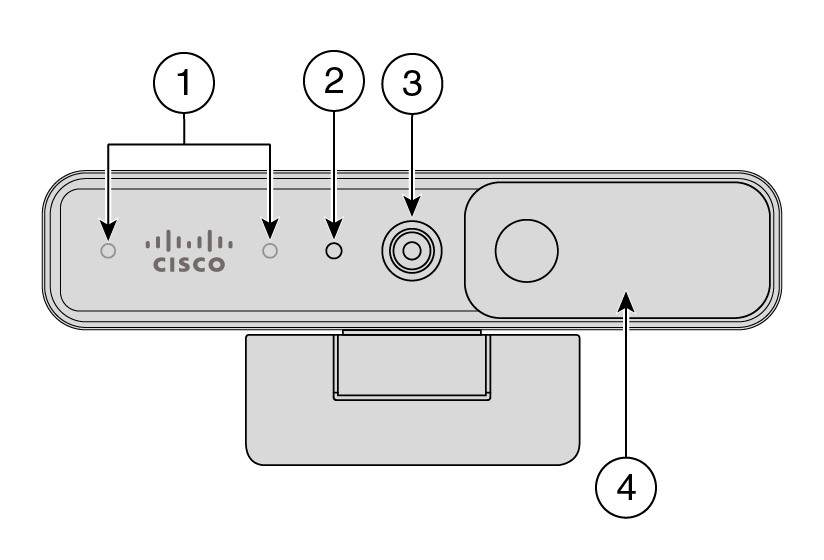
|
元件 |
描述 |
|---|---|
|
1. 麥克風 |
攝影機的音訊輸入管道。 |
|
2. LED 指示燈 |
顯示攝影機狀態:
|
|
3. RGB 攝影機 |
支援視訊串流和靜態快照 |
|
4. 快門 |
開啟或關閉視訊串流,並在關閉時遮擋攝影機鏡頭,以保護隱私。 |
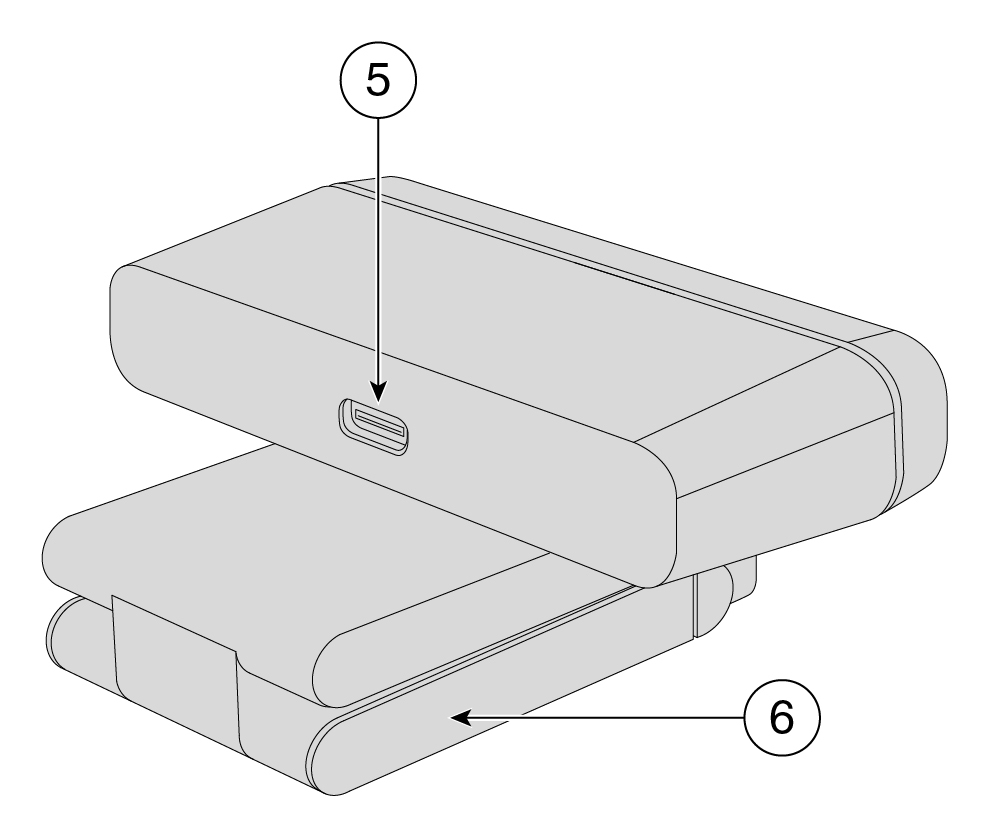
|
元件 |
描述 |
|---|---|
|
5. USB-C 連接埠 |
USB 線插入此連接埠以將攝影機連接到電腦。 |
|
6. 攝影機底座和夾子 |
支援在平坦表面或顯示器頂部的多種安裝選項。 可調節的鉸鏈提供靈活的角度。 |
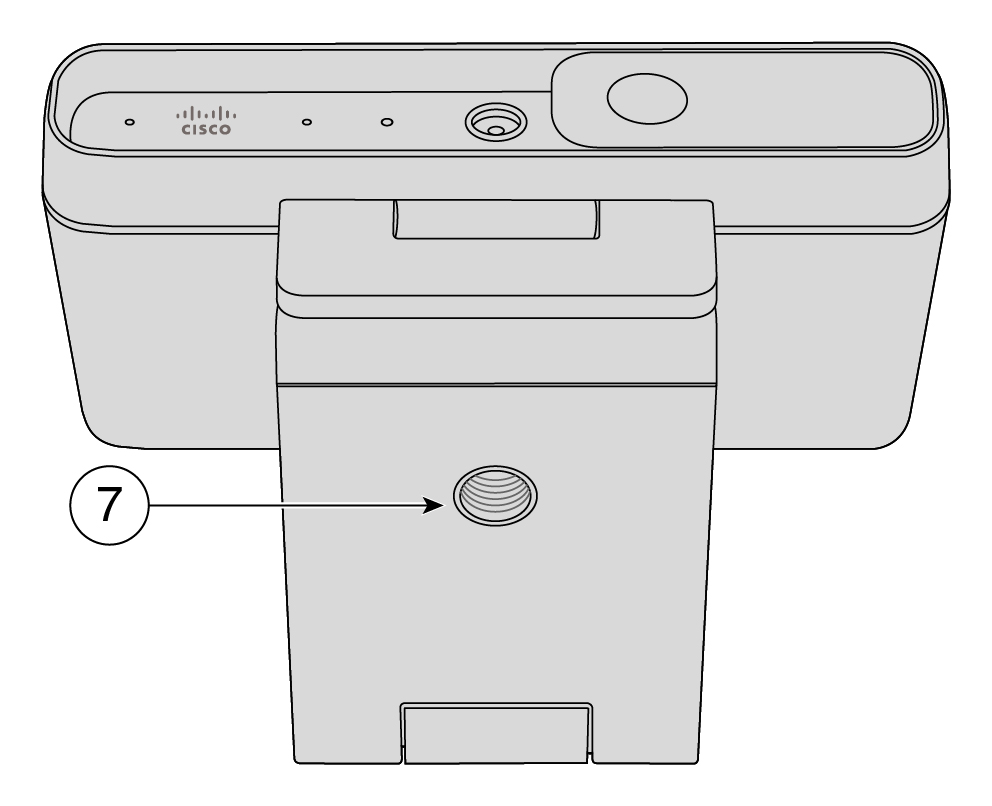
|
元件 |
描述 |
|---|---|
|
7. 三腳架螺紋 |
用三腳架螺紋將攝影機安裝到三腳架上。 |
設定攝影機
請遵循工作流程,讓您的攝影機隨時可供使用。
|
步驟 |
目的 |
|---|---|
|
將攝影機連接至電腦,以便視訊會議或串流媒體應用程式可以使用攝影機。 | |
|
安裝 Cisco Accessory Hub 桌面應用程式以更新韌體、自訂組態、拍攝視訊和拍攝快照。 如需關於該應用程式可執行哪些操作的詳細資訊,請參見 Cisco Accessory Hub 桌面應用程式。 | |
|
我們將繼續通過固件反覆運算提供新功能和增強功能。 將攝影機保持為更新狀態以獲取最新功能。 | |
|
配置 Webex 應用程式或 Webex Meetings 以使用 Cisco Desk Camera。 您還可以在 Webex 應用程式上配置攝影機設定並升級韌體。 |
需要更多幫助?
詳細說明資訊請參閱下列區段:
-
要查找有關您的相機的更多文件,請訪問 説明中心。
-
如要查詢技術支援,請前往 Cisco 技術支援。
-
如要查看硬體保固條款,請前往 Cisco 一年有限硬體保固條款。
轉到 Desk Camera 説明主頁 以獲取有關您的 Desk Camera 的更多幫助內容。 如果您在那裡找不到您感興趣的主題,請嘗試搜尋該主題並在必要時使用左側的篩選器來縮小結果範圍。

Cisco 為擁有有效 Cisco 服務合約的所有客戶、合作夥伴、零售商和經銷商提供全天候的線上和電話技術支援服務。
當您與 Cisco 支援部門聯絡時,您應該準備好 Cisco.com 使用者 ID、合約和序號,以免您的支援請求有任何延誤。
此外,支援人員還需要以下資訊:
-
序號-每個裝置的夾子表面都有一個序號。
-
發生問題的日期和時間—支援人員會使用裝置記錄或雲端計量來進行疑難排解。 了解當地大概的日期和時間會很有幫助。
-
裝置記錄—支援人員可能需要裝置記錄來確定問題的根本原因。
-
簡要說明—包含事件發生前的所有作業。
支援人員不需要退貨授權 (RMA) 即可解決大多數的韌體問題。 如果是硬體問題,最好使用 RMA 流程。
您可以於以下網址找到 Cisco 全球支援中心的清單:https://www.cisco.com/c/en/us/support/web/tsd-cisco-worldwide-contacts.html。
特殊條款適用於您的硬體保固以及您在保固期間可以使用的服務。
您的正式保固聲明,包括適用於 Cisco 軟體的保固授權同意書位於 產品保固。


